En el ámbito de la creación de documentos con Microsoft Word 2016, la manipulación del formato de estilo es una tarea fundamental para lograr una presentación visual coherente y profesional․ El formato de estilo abarca una amplia gama de opciones, desde la fuente y el tamaño del texto hasta el estilo de párrafo y la configuración de la página․ En ocasiones, es necesario eliminar el formato de estilo aplicado a un texto para restablecerlo a su estado original o para aplicar un nuevo formato sin interferencias․ Este artículo se centra en las diversas maneras de eliminar el formato de estilo en Word 2016, proporcionando una guía detallada para que los usuarios puedan controlar con precisión la apariencia de sus documentos․
Introducción al Formato de Estilo en Word 2016
Word 2016 ofrece una amplia gama de herramientas y opciones para dar formato a los documentos․ El formato de estilo se refiere a la aplicación de características predefinidas o personalizadas a elementos de texto como párrafos, caracteres y la página completa․ Estas características incluyen⁚
- Formato de párrafo⁚ Define la alineación, el sangrado, el interlineado y la separación entre párrafos․
- Formato de fuente⁚ Determina el tipo de letra, el tamaño, el estilo (negrita, cursiva, subrayado), el color y otros atributos del texto․
- Formato de carácter⁚ Permite aplicar efectos especiales como superíndices, subíndices, tachado y sombreado․
- Estilo de párrafo⁚ Agrupa diferentes opciones de formato de párrafo para una aplicación rápida y consistente․
- Estilo de fuente⁚ Combina opciones de formato de fuente para un estilo de texto específico․
- Formato de página⁚ Define el tamaño, los márgenes, la orientación y el encabezado/pie de página del documento․
- Formato de documento⁚ Abarca la configuración general del documento, como el estilo de página, la numeración de páginas y la configuración de impresión․
La aplicación del formato de estilo puede ser útil para mejorar la legibilidad, la organización y la estética del documento․ Sin embargo, a veces es necesario eliminar el formato de estilo para⁚
- Restablecer el texto a su estado original⁚ Eliminar el formato aplicado previamente para iniciar desde un punto limpio․
- Aplicar un nuevo formato sin interferencias⁚ Evitar que el formato existente interfiera con la aplicación de un nuevo estilo․
- Unificar el formato de un documento⁚ Eliminar estilos inconsistentes o no deseados para lograr una apariencia consistente․
Métodos para Eliminar el Formato de Estilo en Word 2016
Word 2016 ofrece diversas opciones para eliminar el formato de estilo aplicado a un texto․ A continuación, se describen los métodos más comunes⁚
1․ Botón “Quitar Formato”
El botón “Quitar Formato” es una herramienta rápida y sencilla para eliminar el formato de estilo aplicado a un texto seleccionado․ Se encuentra en la pestaña “Inicio” del grupo “Portapapeles”․ Al hacer clic en este botón, Word eliminará todos los estilos, la fuente, el tamaño, el color y otros atributos de formato del texto seleccionado․ Esto dejará el texto con el formato predeterminado, también conocido como “estilo normal” o “texto plano”․
2․ Comando “Eliminar Formato”
El comando “Eliminar Formato” ofrece una opción más precisa para eliminar el formato de estilo․ Para acceder a este comando, selecciona el texto al que deseas eliminar el formato y luego⁚
- Haz clic con el botón derecho del ratón sobre el texto seleccionado․
- En el menú contextual, selecciona “Eliminar Formato”․
Este comando abrirá un cuadro de diálogo donde podrás elegir qué tipo de formato eliminar⁚ todo el formato, solo el formato de párrafo o solo el formato de fuente․ Esto te permite controlar con precisión qué aspectos del formato se eliminan․
3․ Atajos de Teclado
Para eliminar el formato de estilo rápidamente, puedes usar los siguientes atajos de teclado⁚
- Ctrl + Espacio⁚ Elimina todo el formato del texto seleccionado․
- Ctrl + Mayús + N⁚ Aplica el estilo “Normal” al texto seleccionado, lo que restablece el formato a la configuración predeterminada․
4․ Opciones de Formato
Word 2016 ofrece opciones de formato adicionales para eliminar el formato de estilo; Puedes encontrar estas opciones en la pestaña “Inicio” del grupo “Fuente” y “Párrafo”․ Algunas de las opciones más relevantes incluyen⁚
- Botón “Fuente”⁚ Permite seleccionar un nuevo tipo de letra, tamaño, estilo y color para el texto seleccionado․ Al seleccionar “Normal” en la lista desplegable de tipos de letra, se restablece el formato de fuente a la configuración predeterminada․
- Botón “Párrafo”⁚ Permite ajustar la alineación, el sangrado, el interlineado y la separación entre párrafos․ Al seleccionar “Normal” en la lista desplegable de estilos de párrafo, se restablece el formato de párrafo a la configuración predeterminada․
- Botón “Color de fuente”⁚ Permite cambiar el color del texto seleccionado․ Al seleccionar “Automático” en la lista desplegable de colores, se restablece el color del texto al color predeterminado․
5․ Formato de Estilo “Normal”
El estilo “Normal” es el formato predeterminado de Word 2016․ Este estilo define la configuración básica del texto, como la fuente, el tamaño, el color y la alineación․ Para aplicar el estilo “Normal” al texto seleccionado, simplemente selecciona el texto y luego⁚
- Haz clic en la pestaña “Inicio”․
- En el grupo “Estilos”, selecciona “Normal”․
Esto restablecerá el texto seleccionado al formato predeterminado․
Consideraciones Adicionales
Al eliminar el formato de estilo, es importante tener en cuenta los siguientes aspectos⁚
- Formato de estilo aplicado previamente⁚ Si se ha aplicado un formato de estilo específico a un texto, la eliminación del formato puede restablecer el texto al formato predeterminado o a un estilo diferente, según la configuración del documento․
- Formato de estilo heredado⁚ El formato de estilo puede heredarse de otros elementos del documento, como los estilos de párrafo o los estilos de fuente․ Al eliminar el formato, es posible que se eliminen los estilos heredados, lo que puede afectar la apariencia del documento․
- Formato de estilo personalizado⁚ Si se han creado estilos personalizados, la eliminación del formato puede eliminar los estilos personalizados aplicados al texto․
Conclusión
La eliminación del formato de estilo en Word 2016 es una tarea esencial para controlar la apariencia de los documentos y garantizar una presentación visual coherente․ Los métodos descritos en este artículo proporcionan las herramientas necesarias para eliminar el formato de estilo de manera eficiente y precisa․ Ya sea que se desee restablecer el texto a su estado original, aplicar un nuevo formato sin interferencias o unificar el formato de un documento, la eliminación del formato de estilo es una herramienta fundamental para lograr los resultados deseados․
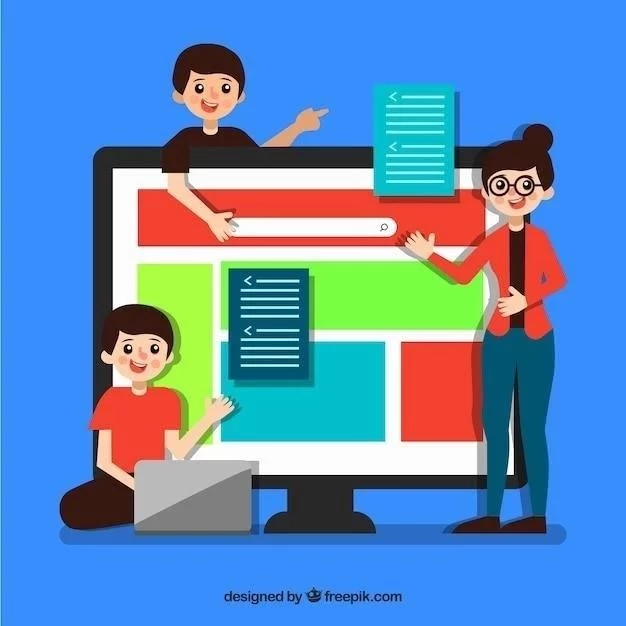

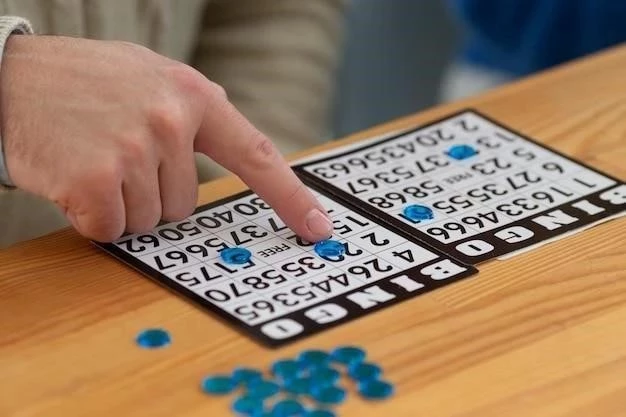



El artículo presenta una información valiosa sobre la eliminación de formato de estilo en Word 2016. La estructura es clara y la información se presenta de forma lógica y fácil de seguir. La inclusión de ejemplos específicos y capturas de pantalla facilita la comprensión de los conceptos. Sin embargo, se podría considerar la inclusión de una sección adicional que explique cómo prevenir la aplicación de estilos no deseados durante la escritura, ya que esto puede ser útil para algunos usuarios. En general, el artículo es informativo y útil para usuarios de Word 2016.
El artículo es informativo y bien organizado. La información se presenta de manera clara y concisa, y los ejemplos son útiles para comprender los conceptos. La inclusión de información sobre la aplicación de estilos y la configuración de estilos personalizados agrega valor al artículo. Sin embargo, se podría considerar la inclusión de una sección adicional que explique cómo eliminar el formato de estilo de un documento completo o de una selección de texto, ya que esto puede ser útil para algunos usuarios. En general, el artículo es una buena referencia para los usuarios de Word 2016 que desean controlar el formato de sus documentos.
El artículo es informativo y bien organizado. La información se presenta de manera clara y concisa, y los ejemplos son útiles para comprender los conceptos. La inclusión de información sobre la aplicación de estilos y la configuración de estilos personalizados agrega valor al artículo. Sin embargo, se podría considerar la inclusión de una sección adicional que explique cómo usar el formato de estilo para crear documentos profesionales y atractivos. En general, el artículo es una buena referencia para los usuarios de Word 2016 que desean controlar el formato de sus documentos.
Este artículo proporciona una visión completa y bien estructurada sobre la eliminación del formato de estilo en Microsoft Word 2016. La introducción es clara y concisa, estableciendo el contexto y la importancia del tema. La explicación de las diferentes opciones de eliminación de formato es detallada y fácil de entender, con ejemplos prácticos que ilustran cada método. Además, la inclusión de información sobre la aplicación de estilos y la configuración de estilos personalizados agrega valor al artículo, proporcionando una comprensión integral del tema. En general, este artículo es una excelente guía para los usuarios de Word 2016 que desean controlar con precisión el formato de sus documentos.
El artículo es informativo y bien organizado. La información se presenta de manera clara y concisa, y los ejemplos son útiles para comprender los conceptos. La inclusión de información sobre la aplicación de estilos y la configuración de estilos personalizados agrega valor al artículo. Sin embargo, se podría considerar la inclusión de una sección adicional que explique cómo prevenir la aplicación de estilos no deseados durante la escritura, ya que esto puede ser útil para algunos usuarios. En general, el artículo es una buena referencia para los usuarios de Word 2016 que desean controlar el formato de sus documentos.
El artículo ofrece una guía completa y práctica sobre la eliminación del formato de estilo en Word 2016. La información se presenta de manera clara y concisa, y los ejemplos son fáciles de seguir. Agradezco la inclusión de información sobre la aplicación de estilos y la configuración de estilos personalizados, ya que esto me ha ayudado a comprender mejor el tema. Sin embargo, se podría considerar la inclusión de una sección adicional que explique cómo usar atajos de teclado para eliminar el formato de estilo, ya que esto puede ser útil para algunos usuarios. En general, el artículo es informativo y útil para los usuarios de Word 2016.
El artículo es muy útil para los usuarios de Word 2016 que desean eliminar el formato de estilo de sus documentos. La información se presenta de manera clara y concisa, y los ejemplos son fáciles de entender. La inclusión de información sobre la aplicación de estilos y la configuración de estilos personalizados agrega valor al artículo. Sin embargo, se podría considerar la inclusión de una sección adicional que explique cómo usar atajos de teclado para eliminar el formato de estilo, ya que esto puede ser útil para algunos usuarios. En general, el artículo es informativo y bien escrito.
El artículo es muy completo y bien escrito. La información se presenta de manera clara y concisa, y los ejemplos son útiles para comprender los conceptos. Agradezco la inclusión de información sobre la aplicación de estilos y la configuración de estilos personalizados, ya que esto me ha ayudado a comprender mejor el tema. Sin embargo, se podría considerar la inclusión de un breve resumen al final del artículo, que recapitule los puntos clave y las mejores prácticas para eliminar el formato de estilo en Word 2016. En general, es un artículo muy útil y recomendable para los usuarios de Word 2016.
El artículo es muy útil para los usuarios de Word 2016 que desean eliminar el formato de estilo de sus documentos. La información se presenta de manera clara y concisa, y los ejemplos son fáciles de entender. La inclusión de información sobre la aplicación de estilos y la configuración de estilos personalizados agrega valor al artículo. Sin embargo, se podría considerar la inclusión de una sección adicional que explique cómo usar el formato de estilo para crear documentos profesionales y atractivos. En general, el artículo es informativo y bien escrito.